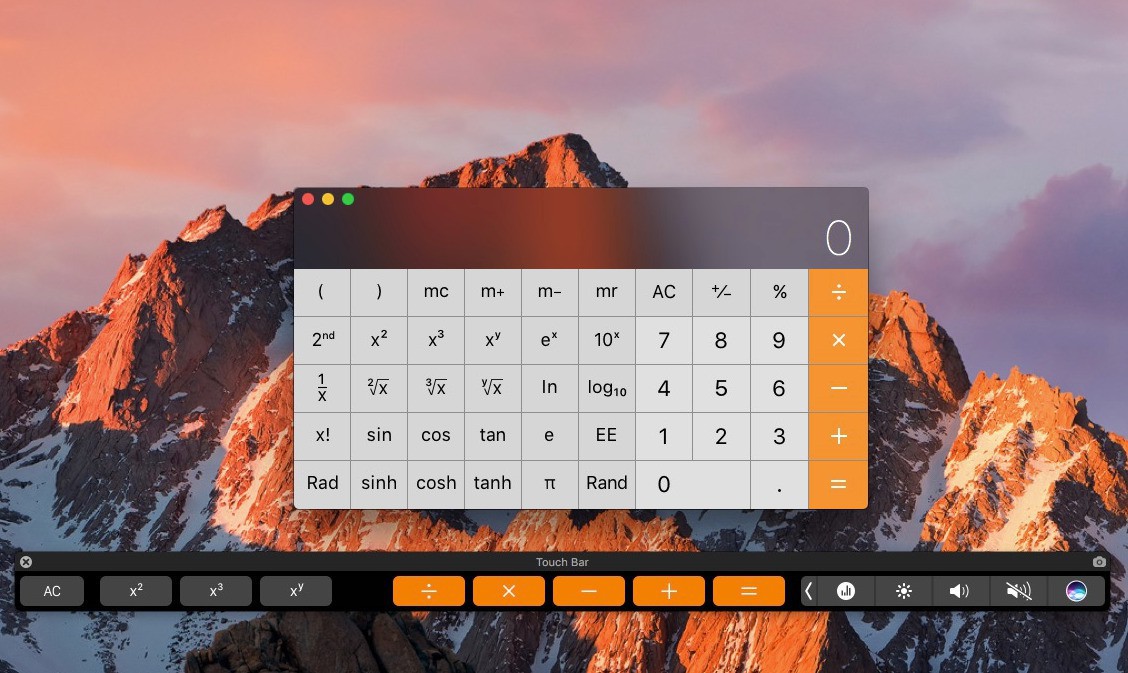
AppleのMacBook Pro 2016には、従来のファンクションキーをタッチパネルで置き換える「Touch Bar」が搭載されています。
MacBook Pro 2016ではアプリを切り替えるごとにTouch Barの内容が変更され、従来のMacにはない便利な機能が利用できますが、この機能は、Xcode付属のシミュレーターや各種フリーソフトを使って従来のMacでも確認することができます。
本日紹介する「Touch Bar Simulator」もそのようなTouch Barの内容を表示するフリーソフトの一つです。後発だけあって、Touch Barのスクリーンショットをキャプチャする機能など、いくつかの便利な機能が追加されています。
主な特徴は:
- Xcode不要
- 署名バイナリ
- スクリーンショットボタン
- 起動時にフォーカスを奪わない
- Dockやアプリスイッチャーに表示されない
など。以下使用方法を説明します。
Touch Bar Simulatorの使用方法
実行にはmacOS 10.12.2移行が必要です。
GitHubのリリースページからzipファイルをダウンロードし、中に含まれるTouch Bar Simulator.appをアプリケーションフォルダにコピーします。
アプリを起動するとTouch Barをシミュレートしたウィンドウが表示されます。
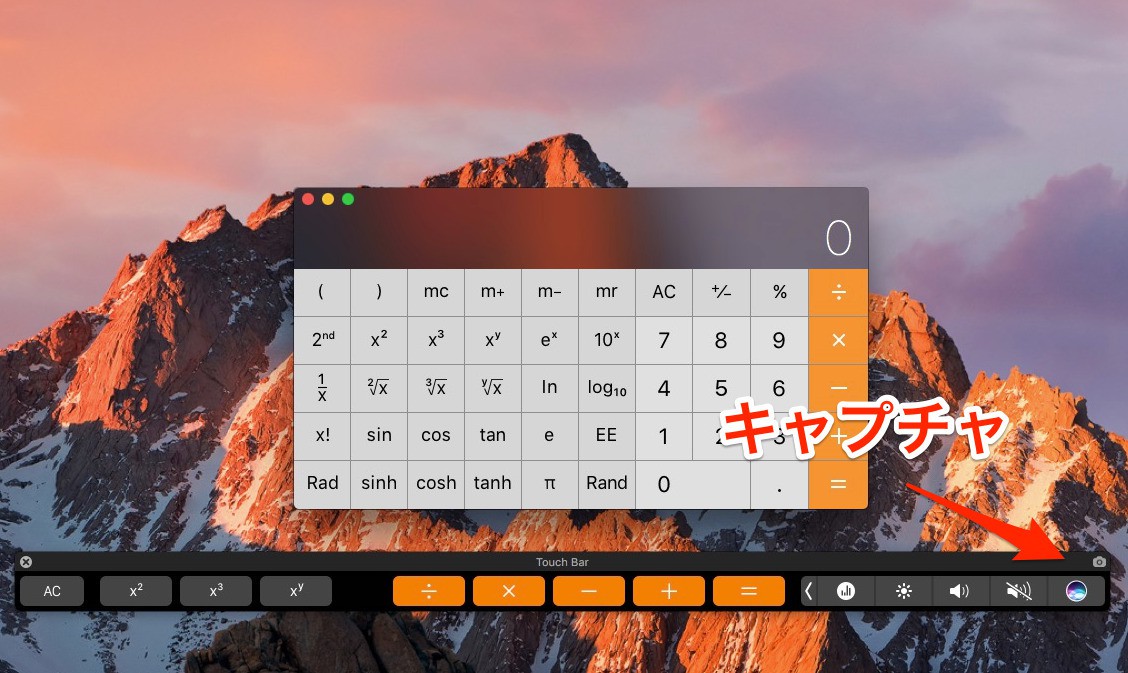
▲ここでTouch Barに対応したApple純正アプリ、例えば計算機アプリを起動すると上のような表示となります。ウィンドウの右上にあるキャプチャボタンを押すとTouch Barのスクリーンショットを保存できます。
![]()
Touch Barのスクリーンショットはデスクトップに自動的に保存されます。ボタンをクリックするほかCmd+Shift+6を使うことも可能です。
まとめ
Touch Bar Simulatorを利用すればTouch Barが存在しないMacでもTouch Barの内容を確認することができます。
GitHubページには、Touch Barシミュレーターを作成した方法も解説されています。どのように実現されているのか興味のある方は、解説とともにソースコードを確認すると参考になるかもしれません(ソースコードはObjective-Cです)。
| タイトル | Touch Bar Simulator | |
|---|---|---|
| 公式サイト | https://github.com/sindresorhus/touch-bar-simulator | |
| ソフトアンテナ | https://softantenna.com/softwares/7570-touch-bar-simulator | |
| 説明 | キャプチャ機能を搭載したTouch Barシミュレーター。 |








